Apache Virtual Host: Reverse-Proxy hinzufügen
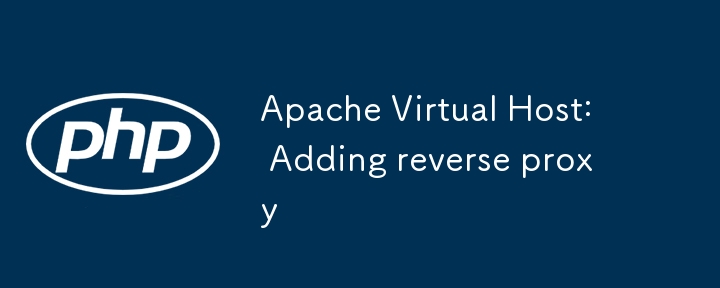
Was ist ein Reverse-Proxy?
Ein Reverse-Proxy fungiert als Vermittler, der Client-Anfragen an andere Server weiterleitet. Es wird häufig für Lastausgleich, Sicherheit, Caching oder zum Weiterleiten von HTTP-Anfragen an Backend-Server (z. B. eine Anwendung, die auf Node.js, Python, PHP oder einem anderen Server ausgeführt wird) verwendet.
Apache ermöglicht Ihnen die Konfiguration mit seinen Modulen mod_proxy und mod_proxy_http. Hier finden Sie eine Anleitung dazu.
Szenario
Wir werden Apache als Reverse-Proxy für einen Backend-Dienst konfigurieren, beispielsweise einen Server, der auf localhost auf Port 8080 läuft.
Schritte zum Konfigurieren des Reverse-Proxys:
1.Aktivieren Sie die erforderlichen Module
Zuerst müssen Sie die Proxy-Module in Apache aktivieren:
sudo a2enmod proxy sudo a2enmod proxy_http
Starten Sie Apache neu, damit die Module wirksam werden:
sudo systemctl restart apache2
2.Virtuellen Host mit Reverse-Proxy konfigurieren
Bearbeiten Sie nun die Konfigurationsdatei für Ihren virtuellen Host, die wir zuvor erstellt haben, um die Proxy-Anweisungen hinzuzufügen.
Öffnen Sie die Konfigurationsdatei:
sudo your_editor /etc/apache2/sites-available/php.conf
Fügen Sie die Proxy-Konfigurationszeilen innerhalb des
ServerAdmin webmaster@localhost ServerName php.info DocumentRoot /var/www/html/php # Reverse Proxy Directives ProxyPreserveHost On ProxyPass / http://localhost:8080/ ProxyPassReverse / http://localhost:8080/ AllowOverride All Require all granted # Logs for debugging ErrorLog ${APACHE_LOG_DIR}/php_error.log CustomLog ${APACHE_LOG_DIR}/php_access.log combined
Diese Anweisungen bewirken Folgendes:
- ProxyPreserveHost On: Behält den ursprünglichen Host-Header vom Client bei, wenn Apache die Anfrage an den Backend-Server stellt.
- ProxyPass / http://localhost:8080/: Leitet alle Anfragen, die in Apache eingehen, an den Server um, der Port 8080 überwacht.
- ProxyPassReverse / http://localhost:8080/: Ordnet die Anfrage zurück zu Apache zu, was bedeutet, dass die Antworten vom Backend so geändert werden, dass sie aussehen, als kämen sie direkt von Apache.
3.Apache neu starten
Nachdem Sie die Änderungen vorgenommen haben, starten Sie Apache erneut:
sudo systemctl restart apache2
4.Testen Sie den Reverse Proxy
Wenn Sie jetzt auf http://php.info zugreifen, leitet Apache Anfragen an das Backend weiter, das http://localhost:8080 überwacht.
-
 Wie erstelle ich eine reibungslose CSS-Animation für linksgerechte für einen DIV in seinem Container?generische CSS-Animation für linksgerechte Bewegung In diesem Artikel werden wir untersuchen, eine generische CSS-Animation zu erstellen, um e...Programmierung Gepostet am 2025-04-21
Wie erstelle ich eine reibungslose CSS-Animation für linksgerechte für einen DIV in seinem Container?generische CSS-Animation für linksgerechte Bewegung In diesem Artikel werden wir untersuchen, eine generische CSS-Animation zu erstellen, um e...Programmierung Gepostet am 2025-04-21 -
 Warum bekomme ich nach der Installation von Archive_zip auf meinem Linux -Server eine "Klasse" ziparchive \ 'nicht gefunden?class 'ziparchive' kein Fehler gefunden, während Archive_zip auf Linux Server Symptom installiert wird: beim Versuch, ein Skript zu ...Programmierung Gepostet am 2025-04-21
Warum bekomme ich nach der Installation von Archive_zip auf meinem Linux -Server eine "Klasse" ziparchive \ 'nicht gefunden?class 'ziparchive' kein Fehler gefunden, während Archive_zip auf Linux Server Symptom installiert wird: beim Versuch, ein Skript zu ...Programmierung Gepostet am 2025-04-21 -
 Wie vereinfachen Javas Map.Enty und SimpleEnry das Schlüsselwertpaarmanagement?Eine umfassende Sammlung für Wertpaare: Einführung von Javas map.Entry und SimpleEnry in Java, wenn eine Sammlung definiert wird, bei der jede...Programmierung Gepostet am 2025-04-21
Wie vereinfachen Javas Map.Enty und SimpleEnry das Schlüsselwertpaarmanagement?Eine umfassende Sammlung für Wertpaare: Einführung von Javas map.Entry und SimpleEnry in Java, wenn eine Sammlung definiert wird, bei der jede...Programmierung Gepostet am 2025-04-21 -
 Wie kann man die Funktionsbeschränkungen von PHP 'Funktionen überwinden?Überwindung von PHP-Funktionsfunktionen Einschränkungen In PHP sind eine Funktion mit demselben Namen mehrmals ein No-no. Der Versuch, dies zu...Programmierung Gepostet am 2025-04-21
Wie kann man die Funktionsbeschränkungen von PHP 'Funktionen überwinden?Überwindung von PHP-Funktionsfunktionen Einschränkungen In PHP sind eine Funktion mit demselben Namen mehrmals ein No-no. Der Versuch, dies zu...Programmierung Gepostet am 2025-04-21 -
 Wie kann ich Java -Anmerkungen zur Laufzeit dynamisch erkannt?Java -Annotationen dynamisch erkennen im Bereich der Java -Entwicklung sind die Fähigkeit, zur Laufzeit Anmerkungen zu erkennen und zugreifen ...Programmierung Gepostet am 2025-04-21
Wie kann ich Java -Anmerkungen zur Laufzeit dynamisch erkannt?Java -Annotationen dynamisch erkennen im Bereich der Java -Entwicklung sind die Fähigkeit, zur Laufzeit Anmerkungen zu erkennen und zugreifen ...Programmierung Gepostet am 2025-04-21 -
 Warum führt PHPs DateTime :: Modify ('+1 Monat') unerwartete Ergebnisse zu?Monate mit PHP DATETIME: Aufdeckung des beabsichtigten Verhaltens Wenn Sie mit der DateTime -Klasse von PHP die erwarteten Ergebnisse hinzufüg...Programmierung Gepostet am 2025-04-21
Warum führt PHPs DateTime :: Modify ('+1 Monat') unerwartete Ergebnisse zu?Monate mit PHP DATETIME: Aufdeckung des beabsichtigten Verhaltens Wenn Sie mit der DateTime -Klasse von PHP die erwarteten Ergebnisse hinzufüg...Programmierung Gepostet am 2025-04-21 -
 Wie begrenzt ich den Scroll-Bereich eines Elements in einem dynamisch großen übergeordneten Element?implementieren CSS -Höhenlimits für vertikale Scrolling -Elemente in einer interaktiven Schnittstelle und kontrollieren des Bildlaufverhaltens...Programmierung Gepostet am 2025-04-21
Wie begrenzt ich den Scroll-Bereich eines Elements in einem dynamisch großen übergeordneten Element?implementieren CSS -Höhenlimits für vertikale Scrolling -Elemente in einer interaktiven Schnittstelle und kontrollieren des Bildlaufverhaltens...Programmierung Gepostet am 2025-04-21 -
 Wie extrahiere ich Elemente aus dem 2D -Array? Verwenden Sie einen anderen Array -IndexVerwenden von Numpy -Array als Indizes für die 2. Dimension eines anderen Array um bestimmte Elemente aus einem 2D -Array zu extrahieren, das ...Programmierung Gepostet am 2025-04-21
Wie extrahiere ich Elemente aus dem 2D -Array? Verwenden Sie einen anderen Array -IndexVerwenden von Numpy -Array als Indizes für die 2. Dimension eines anderen Array um bestimmte Elemente aus einem 2D -Array zu extrahieren, das ...Programmierung Gepostet am 2025-04-21 -
 Wie fixiere ich \ "mysql_config, die bei der Installation von MySQL-Python auf Ubuntu/Linux nicht gefunden wurden?mySql-python-Installationsfehler: "mysql_config nicht gefunden" versuchen, mySQL-Python auf Ubuntu/Linux zu installieren. Dieser Feh...Programmierung Gepostet am 2025-04-21
Wie fixiere ich \ "mysql_config, die bei der Installation von MySQL-Python auf Ubuntu/Linux nicht gefunden wurden?mySql-python-Installationsfehler: "mysql_config nicht gefunden" versuchen, mySQL-Python auf Ubuntu/Linux zu installieren. Dieser Feh...Programmierung Gepostet am 2025-04-21 -
 Wie kann man Zeitzonen effizient in PHP konvertieren?effiziente Timezone -Konvertierung in php In PHP können TimeZones eine einfache Aufgabe sein. Dieser Leitfaden bietet eine leicht zu implementie...Programmierung Gepostet am 2025-04-21
Wie kann man Zeitzonen effizient in PHP konvertieren?effiziente Timezone -Konvertierung in php In PHP können TimeZones eine einfache Aufgabe sein. Dieser Leitfaden bietet eine leicht zu implementie...Programmierung Gepostet am 2025-04-21 -
 Gründe für Codesigniter, nach dem Wechsel zu MySQLI eine Verbindung zur MySQL -Datenbank herzustellenkönnen sich nicht mit MySQL -Datenbank verbinden: Fehlerbehebung Fehlermeldung Wenn versucht wird, von der MySQL -Treiber zu wechseln, die nic...Programmierung Gepostet am 2025-04-21
Gründe für Codesigniter, nach dem Wechsel zu MySQLI eine Verbindung zur MySQL -Datenbank herzustellenkönnen sich nicht mit MySQL -Datenbank verbinden: Fehlerbehebung Fehlermeldung Wenn versucht wird, von der MySQL -Treiber zu wechseln, die nic...Programmierung Gepostet am 2025-04-21 -
 Wie extrahieren Sie ein zufälliges Element aus einem Array in PHP?zufällige Auswahl aus einem Array In PHP kann ein zufälliger Element aus einem Array mit Leichtigkeit erreicht werden. Betrachten Sie das folgen...Programmierung Gepostet am 2025-04-21
Wie extrahieren Sie ein zufälliges Element aus einem Array in PHP?zufällige Auswahl aus einem Array In PHP kann ein zufälliger Element aus einem Array mit Leichtigkeit erreicht werden. Betrachten Sie das folgen...Programmierung Gepostet am 2025-04-21 -
 Wie füge ich Blobs (Bilder) mithilfe von PHP richtig in MySQL ein?Fügen Sie Blobs in mySQL -Datenbanken mit php beim Versuch, ein Bild in einer MySQL -Datenbank zu speichern, auf eine auf ein Bild zu speiche...Programmierung Gepostet am 2025-04-21
Wie füge ich Blobs (Bilder) mithilfe von PHP richtig in MySQL ein?Fügen Sie Blobs in mySQL -Datenbanken mit php beim Versuch, ein Bild in einer MySQL -Datenbank zu speichern, auf eine auf ein Bild zu speiche...Programmierung Gepostet am 2025-04-21 -
 Python Effizienter Weg, HTML -Tags aus Text zu entfernenhtml tags in python für eine makellose textuelle Darstellung manipulieren HTML -Antworten beinhalten oft die Extraktion relevanter Textinhalte...Programmierung Gepostet am 2025-04-21
Python Effizienter Weg, HTML -Tags aus Text zu entfernenhtml tags in python für eine makellose textuelle Darstellung manipulieren HTML -Antworten beinhalten oft die Extraktion relevanter Textinhalte...Programmierung Gepostet am 2025-04-21 -
 Warum HTML keine Seitenzahlen und Lösungen drucken kannkönnen Seitenzahlen auf html -Seiten nicht drucken? Gebraucht: @page { Marge: 10%; @Top-Center { Schriftfamilie: Sans-Serif; Schrift...Programmierung Gepostet am 2025-04-21
Warum HTML keine Seitenzahlen und Lösungen drucken kannkönnen Seitenzahlen auf html -Seiten nicht drucken? Gebraucht: @page { Marge: 10%; @Top-Center { Schriftfamilie: Sans-Serif; Schrift...Programmierung Gepostet am 2025-04-21
Chinesisch lernen
- 1 Wie sagt man „gehen“ auf Chinesisch? 走路 Chinesische Aussprache, 走路 Chinesisch lernen
- 2 Wie sagt man auf Chinesisch „Flugzeug nehmen“? 坐飞机 Chinesische Aussprache, 坐飞机 Chinesisch lernen
- 3 Wie sagt man auf Chinesisch „einen Zug nehmen“? 坐火车 Chinesische Aussprache, 坐火车 Chinesisch lernen
- 4 Wie sagt man auf Chinesisch „Bus nehmen“? 坐车 Chinesische Aussprache, 坐车 Chinesisch lernen
- 5 Wie sagt man „Fahren“ auf Chinesisch? 开车 Chinesische Aussprache, 开车 Chinesisch lernen
- 6 Wie sagt man Schwimmen auf Chinesisch? 游泳 Chinesische Aussprache, 游泳 Chinesisch lernen
- 7 Wie sagt man auf Chinesisch „Fahrrad fahren“? 骑自行车 Chinesische Aussprache, 骑自行车 Chinesisch lernen
- 8 Wie sagt man auf Chinesisch Hallo? 你好Chinesische Aussprache, 你好Chinesisch lernen
- 9 Wie sagt man „Danke“ auf Chinesisch? 谢谢Chinesische Aussprache, 谢谢Chinesisch lernen
- 10 How to say goodbye in Chinese? 再见Chinese pronunciation, 再见Chinese learning

























